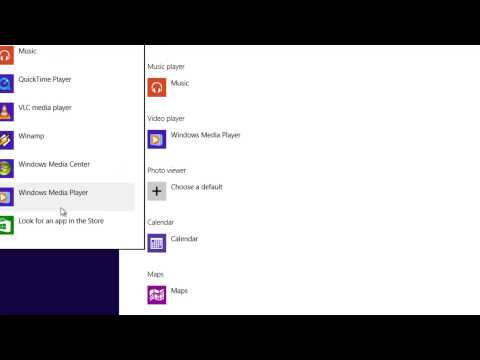Windows 10 failu pārlūks neatbalsta .eml priekšskatījumi. Piemēram, veicot dubultklikšķi uz.eml faila, tas tiek atvērts programmā Outlook, bet priekšskatījuma rūts vairs neuzrāda .eml faila priekšskatījums - tā vietā, lai parādītu šādu ziņojumu " Priekšskatījums nav pieejams" Ja vēlaties, lai šī funkcija darbotos EML failos Windows 10 failu pārlūkprogrammā, izmantojiet bezmaksas rīku, ko sauc PreviewHandlerEditor.
Preview.eml failus programmā Windows Explorer
EML faili pamatā ir e-pasta ziņojumi faila formā. Visvienkāršākais veids, kā tos atvērt, ir izmantot e-pasta klientu, piemēram, Microsoft Outlook utt. Ja no vecā datora esat nokopējis failus uz jaunu un tāpēc vairs nevar priekšskatīt atsevišķu EML failu saturu priekšskatījuma rūtī Windows Explorer / failu pārlūks, izmēģiniet šādu.
Priekšskatījuma apstrādes asociācijas redaktors
Lejupielādēt Priekšskatījuma apstrādes asociācijas redaktors no MSDN un izvilkt tā saturu no.zip faila. Tas ir rīks, kas lietotājiem ļauj viegli rediģēt priekšskatījuma apstrādes rīku reģistrācijas konkrētiem paplašinājumiem. Tātad, lejupielādējiet rīku
Pēc tam palaidiet rīku, veicot dubultklikšķi PreviewHandlerEditor.exe. Kad lietotne tiek ielādēta, tā rūpīgi meklē visu reģistrēto priekšskatījuma apstrādātāju reģistru. Kad tiek ielādēti ar to saistīti dati, interfeiss parāda kombinēto lodziņu, kas ļauj jums izvēlēties kādu no reģistrētajiem priekšskatījuma apstrādātājiem.
Ritiniet uz leju nolaižamajā lodziņā un atrodiet Microsoft Windows Mail Mime priekšskatījuma apstrāde.

Noņemiet atzīmi no izvēles rūtiņas un pēc tam ritiniet uz leju, lai atrastu vietu .eml - atzīmējiet ar to saistīto rūtiņu, kā parādīts zemāk redzamajā ekrānā. Noņemot atzīmi atzīmētajiem vienumiem, tie tiek nekavējoties nereģistrēti izvēlētajam priekšskatījuma apstrādātājam.

Jūs varat arī pārbaudīt "Rādīt tikai klases, kas saistītas ar šo apstrādātāju", Lai filtrētu sarakstu. Tādējādi ir vieglāk redzēt visus paplašinājumus / klases, kas pašlaik ir saistītas ar atlasīto apstrādātāju.
Pārbaudot vienumus, kas nav pārbaudīti, tie tiek nekavējoties saistīti ar izvēlēto priekšskatījuma apstrādātāju.
Tagad aizveriet PreviewHandlerEditor un atrodiet saglabātu e-pastu (.eml faili).
Noklikšķinot uz saglabātā e-pasta, tagad tiks parādīts priekšskatījums Windows Explorer priekšskatījuma rūts.

Lejupielādējiet PreviewHandlerEditor no MSDN Blogs. Uz to attiecas Microsoft atļaušanas licence.
Saistītie raksti:
- Windows 8.1 Preview Download, instalēšana, produkta atslēga, produktu rokasgrāmata, video, bieži uzdotie jautājumi
- Bezmaksas OST Viewer programmatūra operētājsistēmai Windows 10/8/7
- File Association Fixer operētājsistēmai Windows 7/8 / Vista
- File Association Fixer v2 for Windows 10
- Labotu bojātu EXE failu apvienošanu Windows 10/8/7